Hvordan fjernes alle fodnoter hurtigt i Word?
Fodnoter bruges til detaljerede kommentarer i trykte dokumenter, og den består af to dele - notehenvisningstegnet og den tilsvarende notetekst. Microsoft Office Word placerer altid fodnoter i slutningen af hver side. Mange brugere undrer sig over, hvordan man fjerner fodnote eller fjerner hvilken del af fodnoten. Denne vejledning viser dig de forskellige måder at fjerne fodnoter fra dokumentet på.
Fjern fodnoter fra dokumentet manuelt
Fjern alle fodnoter med Find og erstat funktion
Fjern alle fodnoter med et enkelt klik af Kutools for Word![]()
Fjern fodnoter fra dokumentet manuelt
Når du vil fjerne fodnoter manuelt i Word, skal du arbejde med notehenvisningstegnet i dokumentvinduet og ikke teksten i noten. Hvad er notehenvisningsmærket? Se følgende figur:

Gør følgende for at fjerne fodnoter fra dokumentet manuelt:
Trin 1: Vælg notehenvisningsmærket for fodnoten, som du vil fjerne;

Trin 2: Tryk på Slette.
Det er selvfølgelig ikke svært at fjerne fodnoten manuelt. Men hvad hvis der er mange fodnoter i dokumentet, og du vil fjerne dem alle? Derefter vil fjernelse manuelt være kedelig og tidskrævende.
Fjern alle fodnoter med funktionen Find og erstat
Find og erstat funktion kan fjerne alle fodnoter fra dokumentet lettere og gratis bruger fra en efter en handling. Find og erstat funktion fjern fodnoter som følger:
Trin 1: Vælg den udskifte knappen fra Redigering på startsiden for Home bånd;
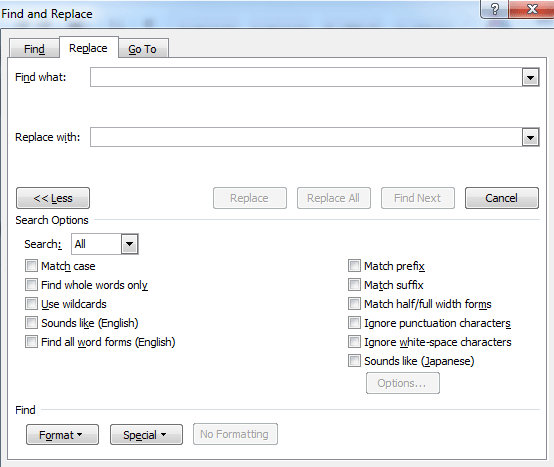
Trin 2: Placer markøren i Find hvad og vælg Fodnote Mark fra Særlig rulleliste (eller skriv “^ F” ind i Find hvad boks);

Trin 3: Klik på Erstat alle .
Find og erstat funktion fungerer godt ved at fjerne alle fodnoter sammenlignet med manuel betjening.
Fjern alle fodnoter med et enkelt klik af Kutools for Word
Kutools for Word giver den nemmeste og hurtigste måde at fjerne fodnoter på. Du kan fjerne alle fodnoter fra en del af dokumentet eller hele dokumentet.
| Kutools til Word, med grupper af praktiske funktioner, gør dine job lettere. | ||
Efter installation Kutools til Word, gør venligst som nedenfor:(Gratis download Kutools til Word nu!)
Klik Kutools > Mere > Fjern fodnoter fra rullelisten.
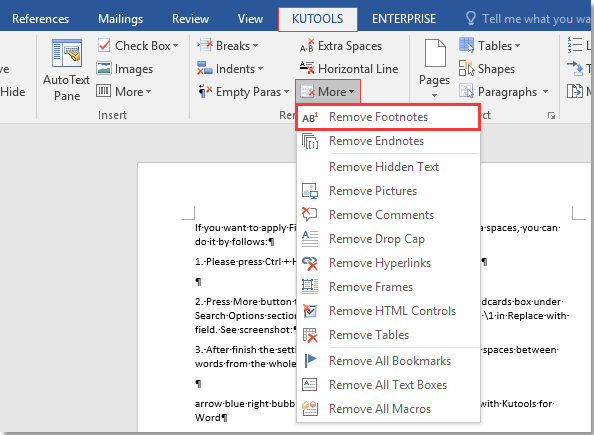
Derefter dukker en dialog ud for at minde dig om, at du skal fjerne alle fodnoter fra hele dokumentet. Klik på Ja Klik på for at fortsætte med at fjerne fodnoter Ingen at annullere.
Hvis du vil fjerne fodnoter fra en del af dokumentet, skal du vælge den del og derefter anvende Fjern fodnoter.
Demo: Fjern alle fodnoter i ord
Opdel let et orddokument i flere
|
| Generelt bruger vi kopi og indsæt til at opdele et Word-dokument en efter en, men Split Documnet-værktøjet kan opdele et Word-dokument baseret på side, overskrift1, sideskift eller sektionsskift, hvilket forbedrer arbejdseffektiviteten. Klik for gratis prøveversion med alle funktioner 60 dage! |
 |
| Kutools til Word: med hundredvis af praktiske Word-tilføjelser, gratis at prøve uden begrænsning i 60 dage. |
Bedste kontorproduktivitetsværktøjer
Kutools for Word - Forøg din Word-oplevelse med Over 100 Bemærkelsesværdige funktioner!
🤖 Kutools AI-assistent: Transformer din skrivning med AI - Generer indhold / Omskriv tekst / Opsummer dokumenter / Spørg for information baseret på Dokument, alt sammen i Word
📘 Dokumentbeherskelse: Opdelt sider / Flet dokumenter / Eksporter udvalg i forskellige formater (PDF/TXT/DOC/HTML...) / Batch Konverter til PDF / Eksporter sider som billeder / Udskriv flere filer på én gang...
✏ Indholdsredigering: Batch Find og erstat på tværs af flere filer / Ændr størrelse på alle billeder / Transponer tabelrækker og kolonner / Konverter tabel til tekst...
🧹 Ubesværet rengøring: Fej væk Ekstra pladser / Afsnit bryder / Alle overskrifter / Tekstbokse / Hyperlinks / For mere fjernelse af værktøjer, gå til vores Fjern gruppe...
➕ Kreative indlæg: Indsæt Tusind adskillere / Afkrydsningsfelter / Radio knapper / QR kode / Stregkode / Diagonal linjebord / Ligningstekst / Billede Caption / Tabeltekst / Flere billeder / Oplev mere i Indsæt gruppe...
???? Præcisionsvalg: Find ud af specifikke sider / tabeller / former / overskrifter / Forbedre navigation med mere Vælg funktioner...
⭐ Stjerneforbedringer: Naviger hurtigt til ethvert sted / automatisk indsæt gentagende tekst / skifte problemfrit mellem dokumentvinduer / 11 Konverteringsværktøjer...
